钉钉电脑版群投票功能怎么用
钉钉电脑版是大家很常用的办公学习软件,它上面的功能很多哦,当我们想用群投票功能应该怎么用呢,怎去发起呢,相信不少的小伙伴都不清楚,下面就让小编为大家带来具体的操作方法吧。

方法/步骤分享:
1、首先,在电脑上打开钉钉电脑版客户端,在左侧消息栏找到指定群聊进入。
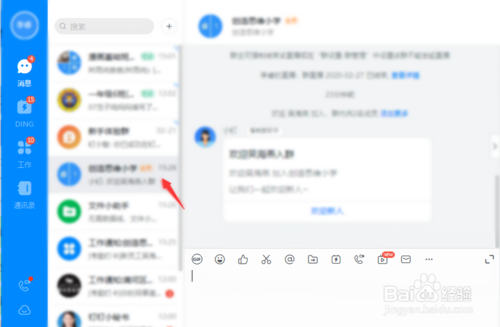
2、点击右下角图示位置处的”更多“按钮,弹出”群快捷栏“。
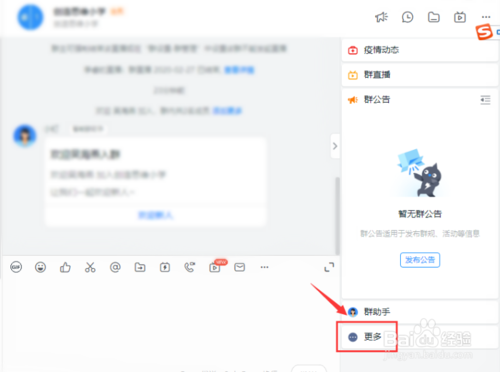
3、在群快捷栏中点击”群投票“右侧的”打开“。
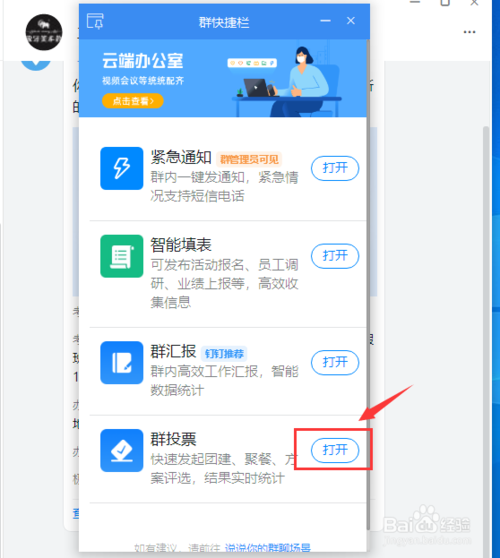
4、接下来点击右下角处的“+”添加新投票。
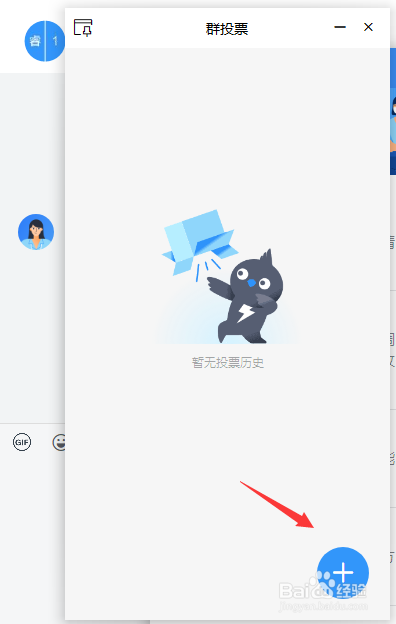
钉钉相关攻略推荐:
在钉钉里怎么开启钉钉运动?开启钉钉运动的方法说明
钉钉怎么面对面交换名片? 钉钉交换名片方法介绍
怎样启用钉钉拍照打卡功能?启用牌拍照打卡功能的方法介绍
5、最后,设置投票的主题、选项和截止时间等信息之后,点击“创建投票”即可。
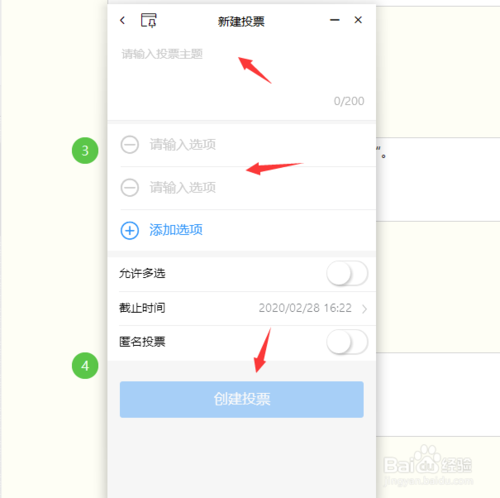
好了,今天的分享就到这里了,想要学习更多软件教程就来IE浏览器中文网站,快快收藏吧,更多精彩不容错过!
钉钉app功能使用教程汇总写审批发起多人视频申领健康码设置会议录屏新消息通知更改已提交日志创建日志统计规则开启钉钉运动导出考勤表绑定支付宝账号更换绑定支付宝账号请假申请设置直播回放功能传图识字方法自动生成工作小结开启密聊修改账号密码分享电子名片好友备注退出企业团队重命名上传文件查看年度报告用印申请删除密聊联系人查看收藏内容开启指纹支付分享二维码名片删除订阅日历视频会议开启全员静音设置入群验证企业logo设置添加待办事项出差历史记录查看员工健康码统计发起转正申请使用项目群功能创建团队打卡开启极速打卡设置直播弹幕发布群公告开启勿扰模式设立小目标打卡点击上方文字查看详细介绍哦
相关文章:

 网公网安备
网公网安备